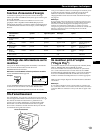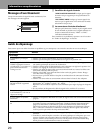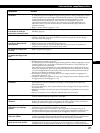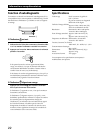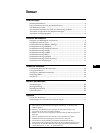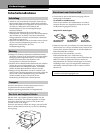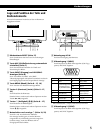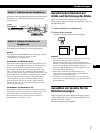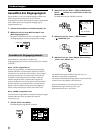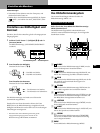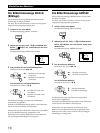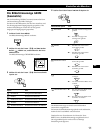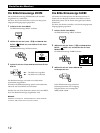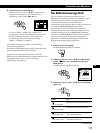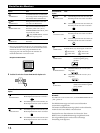7
DE
Vorbereitungen
ASC
an AC IN
an eine
Netzsteckdose
Netzkabel (mitgeliefert)
Automatisches Einstellen der
Größe und Zentrierung des Bildes
Wenn Sie die Taste ASC drücken, werden Größe und
Zentrierung des Bildes automatisch so eingestellt, daß es auf
den Bildschirm paßt.
1 Schalten Sie Monitor und Computer ein.
2 Drücken Sie die Taste ASC.
Das Bild wird an die Bildschirmmitte angepaßt.
Hinweise
• Diese Funktion ist speziell für Computer unter Windows oder
einer Software mit einer ähnlichen grafischen
Benutzeroberfläche konzipiert, bei der das Bild den ganzen
Bildschirm ausfüllt. Die Funktion arbeitet möglicherweise nicht
korrekt, wenn die Hintergrundfarbe dunkel ist oder das
eingespeiste Bild den Bildschirm nicht ganz ausfüllt, wie z. B.
die MS-DOS-Eingabeaufforderung.
• Während der automatischen Größeneinstellung wird
möglicherweise einige Sekunden lang ein leerer Bildschirm
angezeigt. Dies ist keine Fehlfunktion.
• Bei Signalen für ein Bildseitenverhältnis von 5:4 (Auflösung:
1280 × 1024) wird das Bild richtig angezeigt, füllt aber nicht den
ganzen Bildschirm.
Auswählen der Sprache für die
Bildschirmanzeigen
Wenn Sie die Sprache für die Bildschirmanzeigen ändern
wollen, schlagen Sie unter „Die Bildschirmanzeige LANG
(Sprache)“ auf Seite 17 nach.
Die Standardeinstellung ist Englisch.
Schritt 2: Schließen Sie das Netzkabel an
Schließen Sie bei ausgeschaltetem Monitor das Netzkabel an
den Monitor an, und stecken Sie den Netzstecker in die
Netzsteckdose.
Schritt 3: Schalten Sie Monitor und
Computer ein
Die Installation des Monitors ist damit abgeschlossen.
Hinweis
Wird „NICHT IM ABTASTBEREICH“ oder „KEIN EING SIGNAL“
auf dem Bildschirm angezeigt, schlagen Sie unter
„Warnmeldungen“ auf Seite 20 nach.
Für Benutzer von Windows 95/98
Damit Sie den Monitor optimal nutzen können, installieren Sie die
Datei mit den neuen Modellinformationen von der mitgelieferten
Diskette „Windows Monitor Information Disk“ auf Ihrem PC.
Dieser Monitor entspricht dem Plug-and-Play-Standard „VESA
DDC“. Wenn Ihr PC bzw. Ihre Grafikkarte dem DDC-Standard
entspricht, geben Sie bitte „Plug & Play Monitor (VESA DDC)“ oder
den Modellnamen dieses Monitors als Monitortyp in der „Control
Panel“ von Windows 95/98 an. Wenn bei der Kommunikation
zwischen Ihrem PC bzw. Ihrer Grafikkarte und dem Monitor
Probleme auftreten, legen Sie die Diskette „Windows Monitor
Information Disk“ ein, und wählen Sie den Modellnamen dieses
Monitors als Monitortyp aus.
Für Benutzer von Windows NT 4.0
Die Installation des Monitors unter Windows NT 4.0 ist anders als
unter Windows 95/98. So brauchen Sie z.B. den Monitortyp nicht
auszuwählen. Näheres zum Einstellen der Auflösung, der
Bildwiederholrate und der Anzahl der Farben finden Sie im
Benutzerhandbuch zu Windows NT 4.0.